Firefox 新しいプロファイルを作成、ショートカットを作成 [Firefox]
Firefox 新しいプロファイルを作成、ショートカットを作成
http://support.mozilla.org/ja/home
プロファイルマネージャを起動する(ユーザープロファイルの選択)
重要: プロファイルマネージャを起動する前に、Firefox を完全に終了しておかなければなりません。
Firefoxを起動したまま、プロファイルマネージャを起動を起動するには、 firefox.exe -no-remote-p(非推奨)
ファイル名を指定して実行(windowsキー+R)に、 firefox.exe -p と入力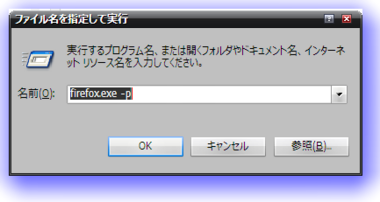
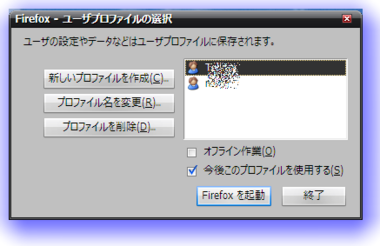
新しいプロファイルを作成で作成する。
ショートカットを作成
デスクトップで右クリック、新規作成→ショートカットの作成を選択
ショートカットの作成ウイザードで参照ボタンを押して、firefox.exe を選択
"C:\Program Files\Mozilla Firefox\firefox.exe"の後に、 -p か -no-remote-p を追加する。次へをクリック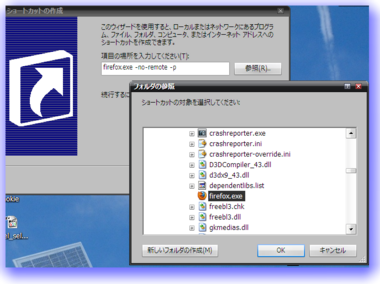
ショートカットの名前は適当につけておく(後から名前の変更から変更できる) 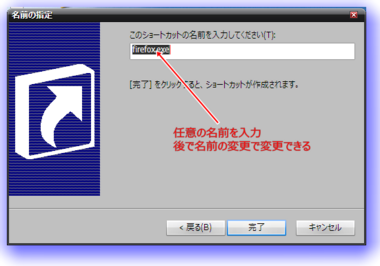
次に、プロファイルから開くショートカット作成
上記と同様に作成し、
"C:\Program Files\Mozilla Firefox\firefox.exe" -no-remote -p "プロファイル名" をリンク先に入力する。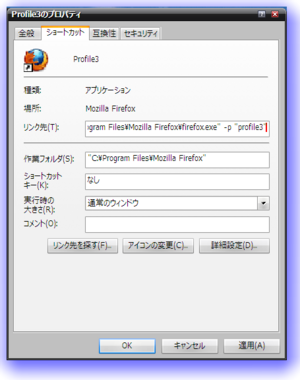
プロファイルの違うFirfoxの起動





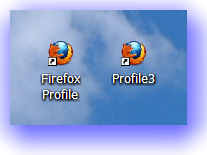
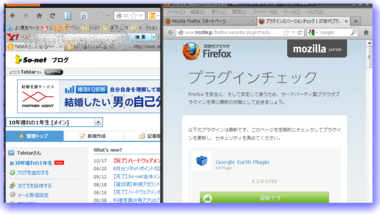
コメント 0